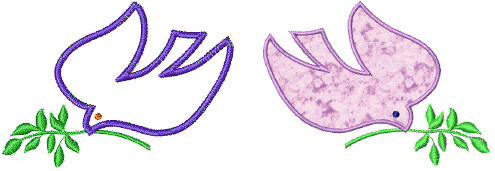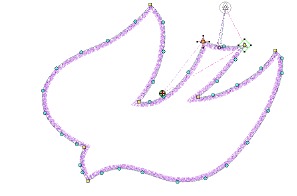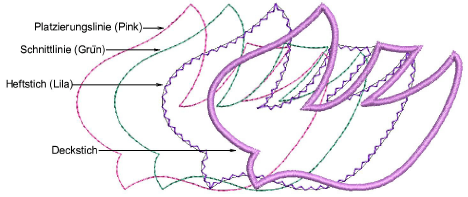Applikationsobjekte
erstellen
Benutzen Sie Applikation
Digitalisieren zum Generieren aller Stiche, die Sie für geschlossene
Applikationsobjekte benötigen. Bis zu vier Lagen Stickung - Platzierungslinie,
Schnittlinie, Heftstich und Deckstich - werden generiert.
Um ein Applikationsobjekt
zu erstellen...
1Laden Sie ein Bild
und klicken Sie auf das Applikation
Digitalisieren-Symbol.
Um die Eigenschaften voreinzustellen, rechtsklicken
Sie, ohne dass Objekte markiert sind, auf das Werkzeug, um auf das Objekteigenschaften
> Applikation-Dialogfeld zuzugreifen.
2Digitalisieren Sie
die Linienform durch ein Markieren von Punkten.
Folgen Sie den Aufforderungen in der Statusleiste, die Ihnen als Hilfe beim Digitalisieren dienen. Falls
Ihnen ein Fehler unterlaufen sollte, müssen Sie nur auf die Rücktaste drücken,
um den letzten Referenzpunkt zu löschen und können dann mit dem Digitalisieren
fortfahren.
3Drücken Sie auf Eingabe, um die Form abzuschließen. Die Form
wird geschlossen und die Stickung entsprechend der aktuellen Einstellungen
generiert.
Der Gruppierung
aufheben-Befehl steht nicht zur Verfügung, wenn ein -Objekt markiert
ist. Um auf die Objektkomponenten zuzugreifen, benutzen Sie das Zerlegen-Werkzeug.
Verwandte Themen